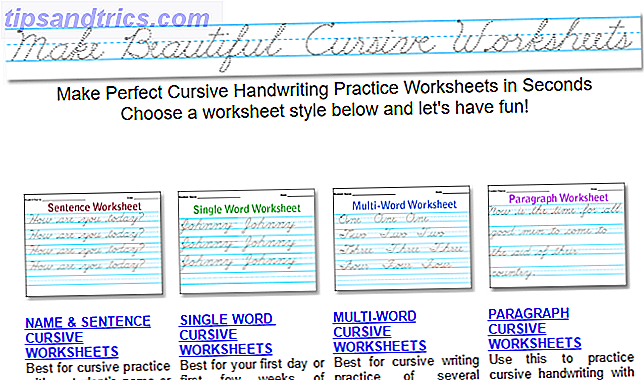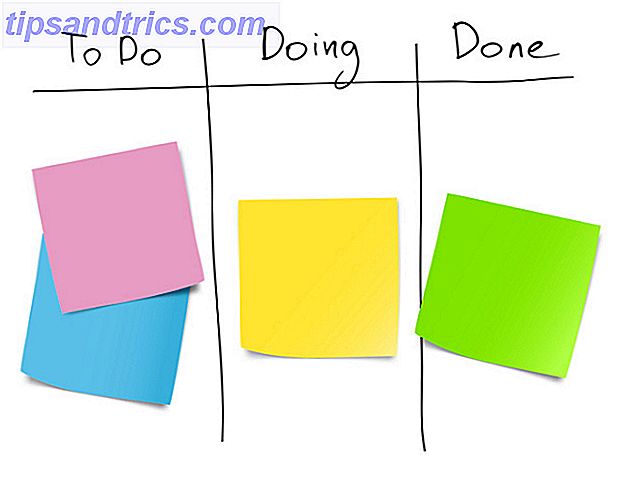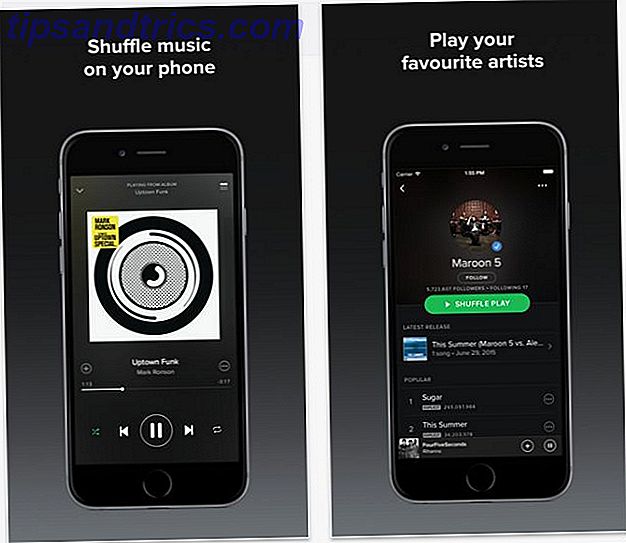Enten ny til databehandling eller Internett-savant, vil du sannsynligvis ha kryptert rundt på nettet på jakt etter en mediefilomformer på et tidspunkt. Det står til grunn: det er en forferdelig masse filtyper rundt, og ikke alle programvare er utstyrt for å håndtere hver smak.
Denne veiledningen er tilgjengelig for nedlasting som en gratis PDF. Last ned The Mega Guide til Media File Conversion Tools i Windows nå . Du er velkommen til å kopiere og dele dette med venner og familie.Vi trodde, "Hvorfor ikke spare alle masse tid og legg dem alle på ett sted?" Til slutt ble vi klamret i denne mega-listen over de beste gratis media-filomformerne for Windows. Du finner omformere for lyd, video, bilder og mange flere mediefiltyper. Gå videre og finn konverteren du trenger akkurat nå .
Navigasjon: Lyd | Video | Bilder | Diverse | Enhver filtype
Audio
Audio omformere er dime-a-dusin, med utallige gratis alternativer som strever for å ta tak i din oppmerksomhet. De utfører alle en lignende oppgave - konverterer musikken din - men hvilket verktøy gjør det best, og hvilke andre funksjoner har programvaren? Vi henter deg inn.
Gratis WMA MP3 Converter 1.8
Støtter: MP3, WAV, WMA
Ofte er det ikke den mest spennende, største eller dyreste teknologien som gjør jobben best. Dette gjelder sikkert for programvare. Etter å ha prøvd et par alternative valg for denne kategorien, fant jeg Eusing Software's Free WMA MP3 Converter 1.8 å være det beste valget, tro det eller ikke.
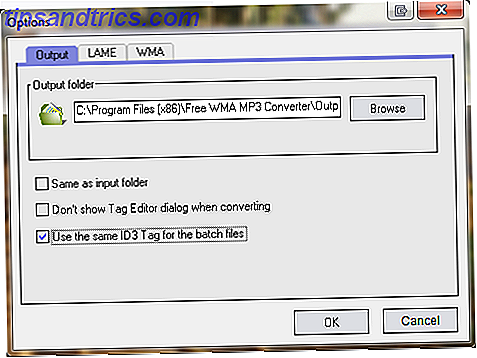
Det gir rask konvertering for flere filtyper Konverter enhver video eller lydfil til et hvilket som helst format og brenne plater med formatfabrikk Konverter alle video- eller lydfiler til hvilket som helst format og brenne plater med formatfabrikk Ikke all videokonvertering programvare er opprettet like. Nylig mottok jeg en DVD-kopi av et TV-program jeg så ut på. Jeg var veldig antsy å bruke innholdet fra den DVDen som reklame for ... Les mer, en liten nedlasting, og oppdaterer dine id3-koder Her er hvordan Mp3tag enkelt rydder opp din MP3-samling Her er hvordan Mp3tag enkelt rydder opp MP3-samlingen Mp3tag er et av de kraftigste verktøyene for redigering av MP3-samlingen. I tillegg til batchredigeringsfilnavn og ID3-koder, kan egendefinerte handlinger gjøre deg i stand til å utføre omfattende endringer på MP3-filene dine. Les mer der det kreves under batchkonvertering (se alternativer). Du kan velge komprimeringsmetode, samplingsfrekvens, bitrate, og om du vil ha stereo eller mono-utgang. Høres grunnleggende? Det er - men det er det som gjør det tiltalende.
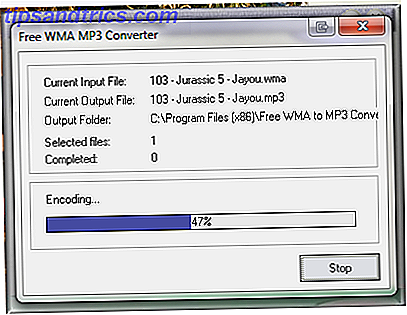
VLC
Støtter: FLAC, MP3, MP4, OGG
VLC er et ekstremt allsidig verktøy, ikke bare for det enorme spekteret av støttede videoformater, men også for konverteringsverktøyene. Åpne VLC. Gå til Media> Konverter / lagre . Dette er dialogboksen du bør se:
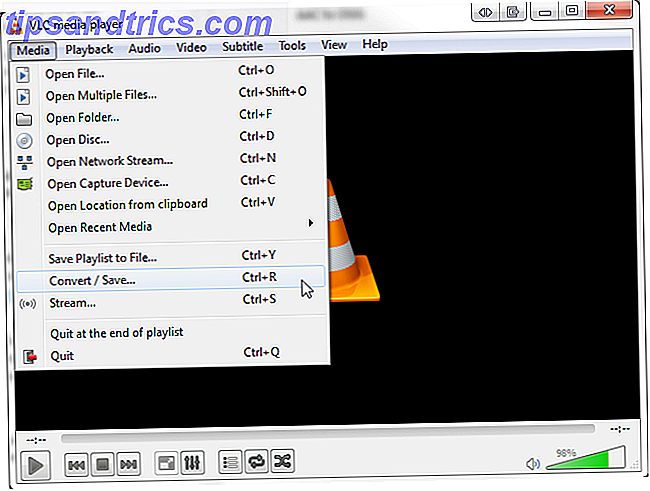
Klikk Legg til og bla til MP4-filen din, og fortsett til Konverter / Lagre . Nå må du angi destinasjonsfilen . Denne biten er ganske viktig, da den endrer typen fil du ender med. Endre Lagre som Type til Alle . Skriv inn filnavn du vil etterfulgt av enten .mp3, .ogg eller .flac. Sjekk bildet hvis du trenger hjelp - mitt siste filnavn var tog.mp3 . Hit lagre når du er klar.
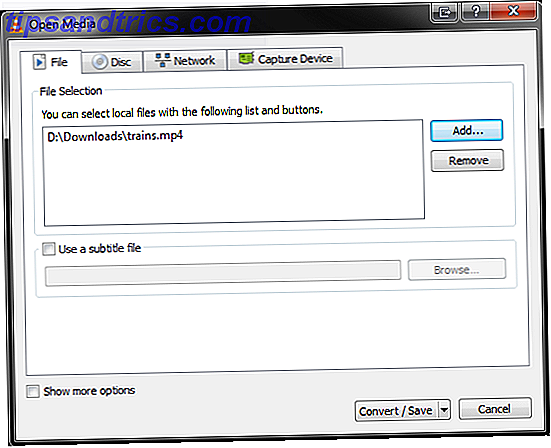
Deretter må vi endre konverteringsprofilen for å matche ønsket utgang. Hvis du vil ha en MP3, velg deretter Audio - MP3, Audio - OGG, og så videre. Du kan nå klikke på Start, og konverteringen begynner, og gir deg en .mp3.

MediaHuman Audio Converter
Støtter: AAC, AIFF, ALAC, FLAC, MP3, OGG WMA, WAV
Jeg fant MediaHuman Audio Converter et utmerket valg her. Selv om FLAC er sannsynligvis det beste formatet for lydkvalitet, er det noen ganger nødvendig å konvertere til et komprimert format for å passe alle dine millioner av spor på en enkelt bærbar musikkenhet. MediaHuman Audio Converter gjør akkurat det: konverterer, raskt og stille, med et bredt utvalg av tilgjengelige inngangs- og utdataformater, inkludert Apple Lossless for iDevices, ypperlig hendig for de som bruker plattformen.
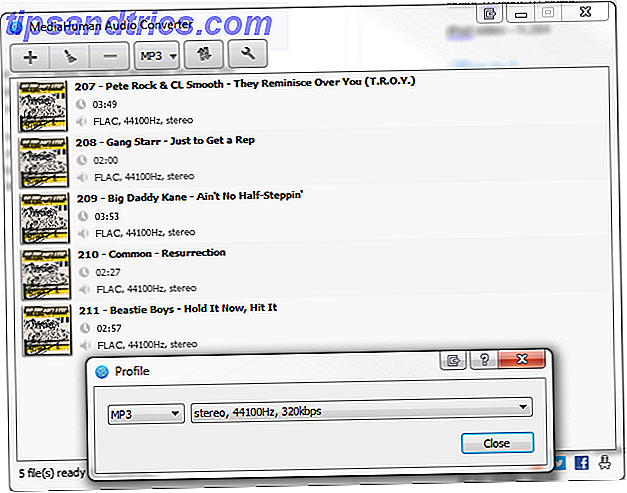
Hurtigautomatisert batch-konvertering (jeg konverterte fem eller seks filer om gangen på noen punkter), automatisk diskdeksel søk etter filer som inneholder id3-koder, mappestrukturretensjon og iTunes-støtte gjør denne konverteringen verdt en god titt.
MediaHuman Converter kan ta videoformater og stripe lyden, konvertere den til en praktisk, komprimert MP3.
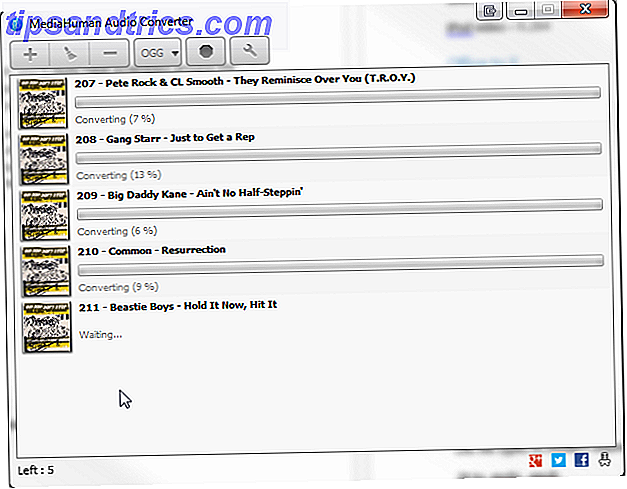
Det har også praktiske sosiale medier plugins, bare i tilfelle du er opprørende opphisset ved å konvertere filene dine ...
iTunes
Støtter: AAC, AIFF, ALAC, MP3, WAV
Konvertering fra avansert lydkoding til MP3 er en noe tvilsom prosess. Begge er lossy formater Alt du trenger å vite om Video Codecs, Containere og Komprimering Alt du trenger å vite om Video Codecs, Containers og Compression Forklare forskjellen mellom codecs og containere er relativt enkelt, men vanskelig del forsøker å forstå hvert format . Les mer betyr at konvertering fra den ene til den andre resulterer i ytterligere komprimering, noe som tilsvarer ytterligere tap i samlet lydkvalitet. Det kan imidlertid være svært nyttig for de med eldre enheter med liten lagring, der det aksepterte filformatet fortsatt er MP3.
Opprinnelig opprettet som etterfølger til MP3, oppnår den bedre lydkvalitet med litt mindre bithastigheter enn forgjengeren. Dette er et annet format du kan konvertere med programvare du allerede har på datamaskinen. iTunes er overraskende allsidig, og til tross for iTunes-butikken som leverer filene dine i AAC-format, innser Apple at mange enheter, inkludert deres egne iPod, fortsatt bruker MP3 som deres primære musikkformat. Så, hvordan gjør du det?

Åpne iTunes og gå til menyen, plassert øverst til venstre. Velg Innstillinger . Hodet for importinnstillinger. Det er flere innstillinger her, og du vil merke alternativer for MP3- og AAC-koding. Kontroller innstillingene: Kontroller at du ikke konverterer til en lavere bithastighet, eller musikken din begynner å miste kvalitet raskt. Gå tilbake til iTunes-musikksamlingen din.
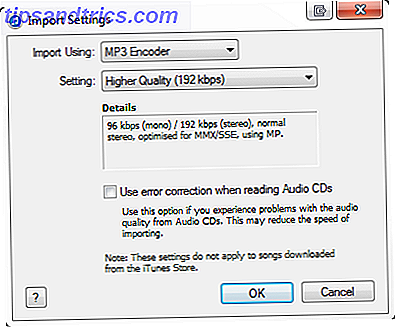
Velg sporene du vil konvertere, og høyreklikk. Velg Opprett MP3 versjon for å begynne å konvertere ditt valg. Du vil ende opp med to kopier av hvert spor, slik at du kan bestemme hvilket format som gir deg lydkvaliteten du vil ha.
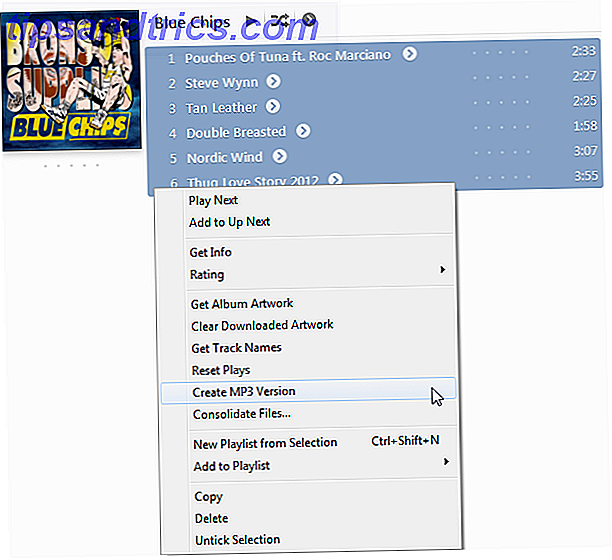
Du kan endre importinnstillingene for det valgte formatet.
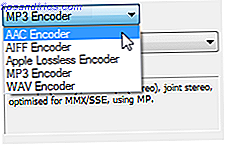
Hvis du bruker iTunes, kan du også være interessert i vår artikkel om å konvertere AVI og MKV-filer for å legge til videoer til iTunes 2 måter å konvertere AVI og MKV-filer til å legge til videoer til iTunes 2 måter å konvertere AVI og MKV-filer til å legge til videoer til iTunes iTunes støtter kun MP4 og QuickTime-format videofiler. Vi demonstrerer hvordan du bruker pålitelig, åpen kildekode og kryssplattform programvare for å konvertere videofiler til formater anerkjent av iTunes. Les mer .
Foobar2000
Støtter: AAC, AIFF, ALAC, FLAC, Ogg, Opus, WAV, og mer via encoderpakker.
Foobar2000 er en fast favoritt av meg. Ikke bare har det et latterlig lite minnefotavtrykk, du kan tilpasse det igjen, og igjen, og igjen . Det er et meget allsidig stykke mediesoftware, så nå er du sannsynligvis ikke overrasket over å høre at den også kan konvertere musikk med de riktige tilleggene.
Før du begynner å konvertere, må du laste ned de ekstra kodene for de mest populære formatene: AAC, FLAC, MP3, og AIFF blant andre. Når du har lastet ned og installert kodene, åpner du Foobar og finner musikken du vil konvertere. Konverteringsfunksjonen fungerer på individuelle spor eller hele spillelister, så det er ditt valg her. Høyreklikk på musikksporene og velg konverter, som skulle ha blitt lagt til i kontekstmenyen.
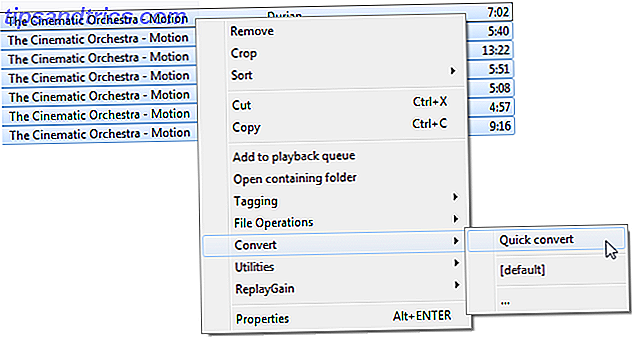
Til tross for de tidligere nevnte problemene når du koder fra et lossy format til et annet, vil vi gå videre og konvertere fra MP3 til AAC, bare for moro skyld - du kan se advarselen Foobar raiser. Klikk forbi det, og fortsett. Filene dine konverteres raskt til målmappen etter eget valg.
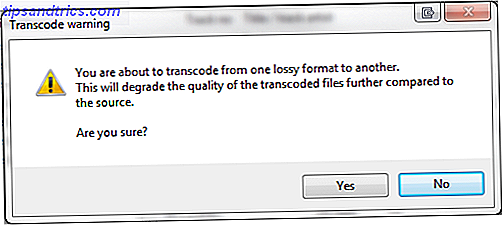
Det finnes et utvidet utvalg av Foobar-kodere tilgjengelig fra rarewares.org, og utvider seriøst utvalg av tilgjengelige formater for musikk- og lydfilsamlingen.
Audacity
Støtter: AIFF, FLAC, MP3, OGG, WAV, og mer.
Audacity er sannsynligvis et av de mest nyttige lydverktøyene rundt. Selv om det ikke er en omformer, åpner Audacity nesten alle format og kan også spare mye. Det er en av de mest nedlastede brikkene med åpen kildekode-programvare som finnes på SourceForge, er tilgjengelig på noen 35 språk, og mottar fortsatt mange oppdateringer gjennom hvert år.
Du kan importere og eksportere mange lydformater, og dets støttenettverk, fellesskap og generell kryssplattform allsidighet har vunnet den massiv støtte i den profesjonelle verden.
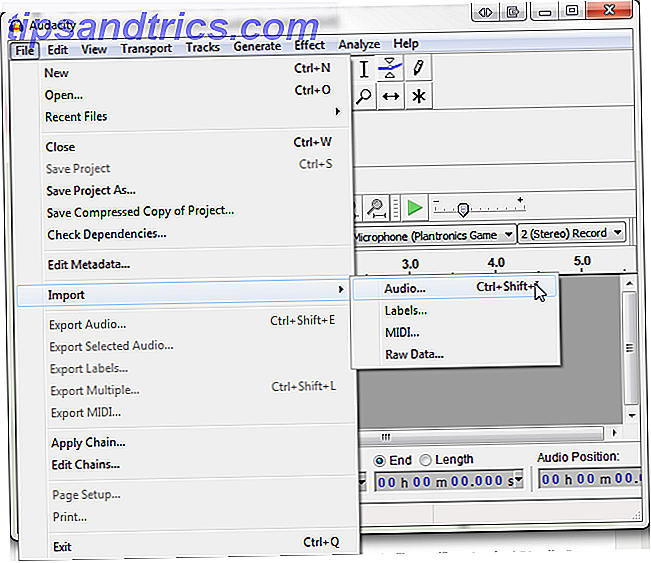
Når du har lastet ned og installert Audacity, åpne den opp. Gå til File> Import> Audio, og finn lydsporene du vil konvertere. Når du er importert, gå rett tilbake til File> Export Audio . Du møter nå en dialogboks og spør hvor du vil lagre konverterte lydfiler. Juster filtypen her vil endre din endelige lydtype.
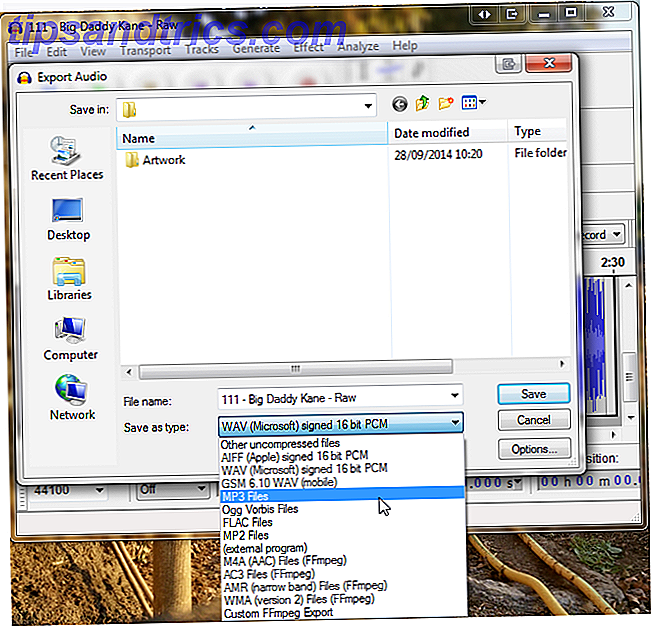
SUPER
Støtter: Alle lyd- og videoformater.
Nå er noen programvare ekstremt nyttig, men kommer med sine advarsler, og SUPER er absolutt en av de som kommer på datamaskinen din med ekstreme advarsler . Ja, det er kraftig, ja, det har stort sett alle lydfilformater under solen, men med mindre du ser på hva som skjer under installasjonen, vil du ende opp med en seriøs Internet Explorer 6-verktøylinjesituasjon, og verre.
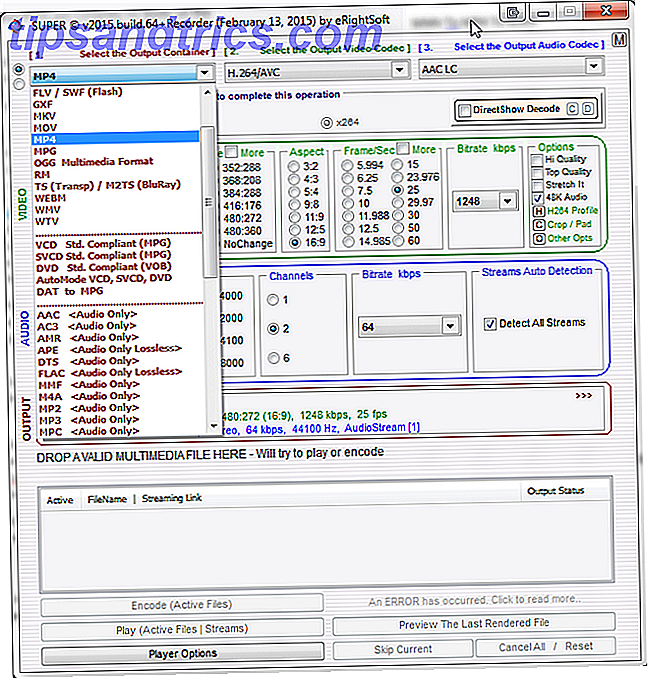
Når det er sagt, gjør det store sortimentet av SUPER-formatene den grufulle installasjonen verdt - bare fortsett å synke og lese alt til du går gjennom til den andre siden. SUPER er faktisk en GUI pakke for FFmpeg, MEncoder, MPlayer, x264, MusePack, Monkey lyd, Shorten audio, TAK lyd, True lyd, WavPack, libavcodec biblioteket og teorien / vorbis RealProducer plugin. Med alt som er pakket inn i en installasjonspakke, kan du se den konverterende appellen til programvaren - men ser veldig alvorlig på helsen til datamaskinen din før du klikker gjennom installasjonen.
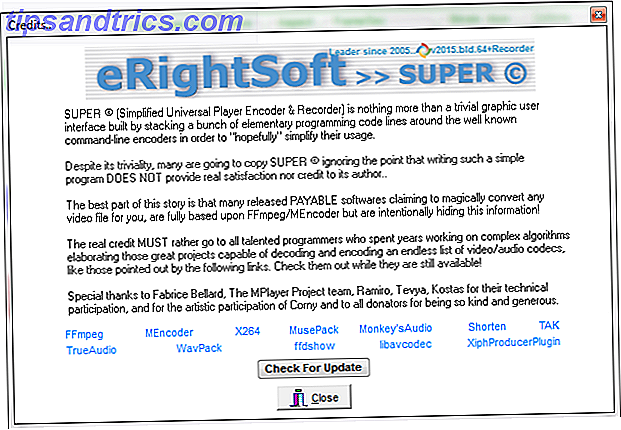
Produsenten av SUPER anerkjenner sin rolle i å kompilere programvaren i et studiepoeng når programmet lukkes - men gir ikke noe unnskyldning!
NB : En av mine fremragende kolleger pekte meg mot Unchecky. Når det er installert, vil Unchecky forsøke å holde uønskede kombinerte programmer ut av datamaskinen.
Video2MP3 / Anything2MP3
Støtter : YouTube, SoundCloud, online media kilder.
YouTube er hjem til millioner av videoer. SoundCloud er hjemme millioner av timers musikk. Nedlasting fra begge sider er ulovlig, brudd på vilkårene du har avtalt. Selv om du ikke har registrert deg for tjenesten, er nedlasting fra YouTube brudd på brudd på opphavsrett. Det samme gjelder for SoundCloud. Til tross for dette finnes utallige nettsteder med det eneste målet å trekke ut lyd fra dypene av YouTube, SoundCloud og et hvilket som helst antall streaming-nettsteder.
"Du godtar ikke å kringgå, deaktivere eller på annen måte forstyrre sikkerhetsrelaterte funksjoner i Tjenesten eller funksjoner som hindrer eller begrenser bruk eller kopiering av innhold eller håndhever begrensninger for bruk av Tjenesten eller innholdet i denne." - Vilkår for bruk av YouTube
Imidlertid finnes det en rekke YouTube-videoer med nedlastningsknapper, og disse anses å være rettferdig spill av tjenesten. På samme måte fastslår den rettslige juridiske doktrinen uttrykkelig at visse typer materiale kan anses som brukbare uten uttrykkelig samtykke fra rettighetshaveren. Bekymret om opphavsrett? En veiledning for lovlig bruk av bilder på nettet Bekymret om opphavsrett? En veiledning for lovlig bruk av bilder på nettet Copyright er et komplekst emne. En god del forståelse gjør det lettere. Hvis du lurer på under hvilke omstendigheter du kan bruke andres kreative arbeid - forvent noen svar her. Les mer . Disse inkluderer vanligvis kommentarer, kritikk, forskning, undervisning og nyhetsrapporter - men ikke musikk.
En domstol vil avgjøre hvert enkelt tilfelle, slik at vi ikke kan være helt sikker på hvilket YouTube-innhold som vil bli ansett som rettferdig bruk, men det er verdt å vurdere at rettferdige bruksdoktriner fungerer annerledes avhengig av hvor du befinner deg. Vi bør også være oppmerksom på den vanligste misforståelsen av rettferdige bruksregler: overføring av opphavsrett til automatisk opphavsrettsinnehaveren overfører ikke automatisk opphavsretten.
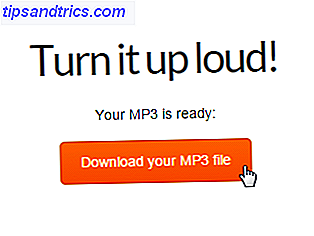
Med det sagt, hvis du laster ned og konverterer lovlig video eller lyd, er konverteringsvalget ditt video2mp3. Det er relativt raskt, konverterer til en høyere bithastighet enn de fleste andre nettsteder - 256kbps, noe som betyr bedre lydkvalitet - og det er for øyeblikket ingen begrensninger på antall videoer du kan konvertere.
Et annet utmerket konverteringssted er noe2mp3. Mye det samme som det tidligere nevnte nettstedet, men har en latterlig stor mengde innganger - seriøst, sjekk det ut.
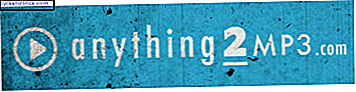
video
Video konvertering programvare har de samme fallgruvene som lyd: det er så mange forskjellige stykker programvare som kjenner til din oppmerksomhet, men hvilken skal du velge? Hvis du vil se videoer mens du er på farten, har vi en egen guide for å konvertere videoer til smarttelefonvennlige formater. 2 Verktøy for å konvertere filmer til visning på en smarttelefon. 2 Verktøy for å konvertere filmer til visning på en smarttelefon Filmfiler er vanligvis ikke optimalisert for smarttelefonen. De tar ofte for mye plass og kan være kodet i et format som smarttelefonen ikke kan spille veldig enkelt. Hvis filmen i ... Les mer ved hjelp av HandBrake og SUPER.
VLC
Støtter: H.264, MP4, MPEG-2, WMV og mer.
Akkurat som VLC er en nyttig omformer for MP4 til MP3, kan den også brukes til å konvertere videoformater fra en til en annen.
Åpne VLC. Gå til Media> Konverter / lagre . Dette er dialogboksen du bør se:
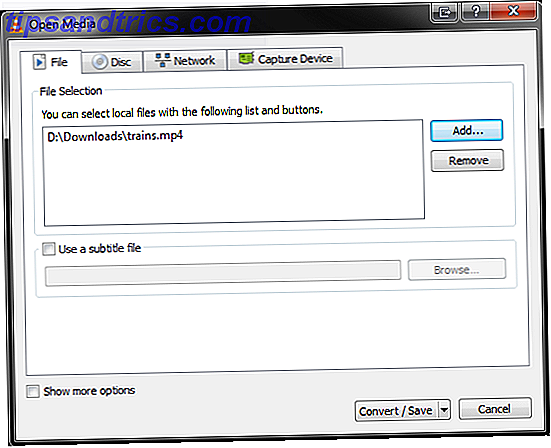
Klikk på Legg til og bla til videoen / videoene du vil konvertere, og klikk på Konverter / lagre . Du må nå angi destinasjonsfilen . Igjen, dette aspektet er veldig viktig da det endrer filtypen du vil ende med. Jeg konverterer en MP4 til H.264, så jeg legger til H.264 til slutten av filnavnet mitt, som i bildet nedenfor. Endre filtypen til Alle, og trykk Lagre . VLC krever at du spesifiserer beholdertypen for den ferdige konverteringen, akkurat som den gjør for lydkonvertering.
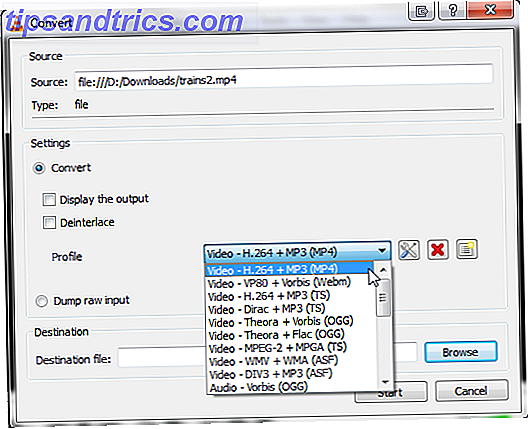
Når alt er på plass, kan du klikke på Start for å begynne å konvertere filen / filene. Vær oppmerksom på at store videofiler kan ta litt tid å konvertere, spesielt de i ekstremt høye komprimeringsformater. Video konvertering kan også være ganske system ressurs hog, så de lange videoene av høy kvalitet kan ta litt tid mens andre aspekter av datamaskinen din blir ubrukelige, avhengig av maskinens prosessorkraft.
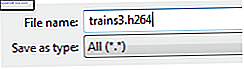
Vi elsker VLC fordi den støtter et enormt utvalg av videoformater, og konverteringsverktøyet er ikke annerledes, og tilbyr deg hele spekteret av populære videofiltyper.
Håndbrekk
Støtter: H.264, MKV, MP4, MPEG-2, WMV og mer.
Nå er HandBrake et super nyttig verktøy for video konvertering. 5 Smarte ting du kan gjøre med håndbrems 5 Smarte ting du kan gjøre med HandBrake HandBrake er et kraftig verktøy som er designet for å hjelpe deg med å få mest mulig ut av det digitale media. Vi har samlet noen av HandBrake's mest geniale bruksområder. Sjekk det ut! Les mer . Den konverterer et enormt utvalg av videoformater og har et veldig vennlig, intuitivt GUI å starte opp.
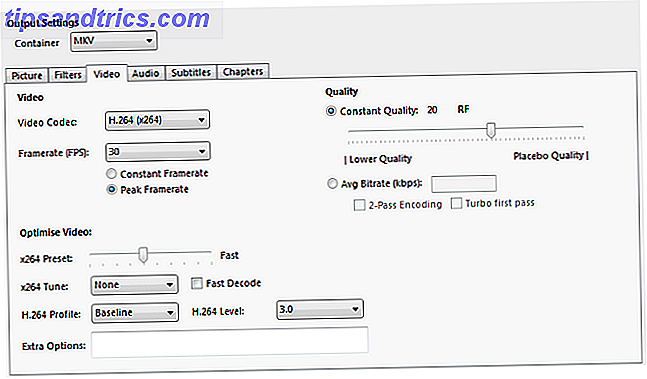
Kanskje HandBrake er den beste funksjonen som er den innebygde enhetens forhåndsinnstilling, alt fra iPods og iPads, til Android-enheter og AppleTVs, alt med mange muligheter til å tilpasse seg hjertets ønske.
Jeg brukte H.264-videofilen vi konverterte i forrige seksjon, og konverterte den til den nå massivt populære beholderen .mkv, og justerte videobredden og aspektforholdet i prosessen, mens vi beskjærte noen fra hver side av sluttproduktet.
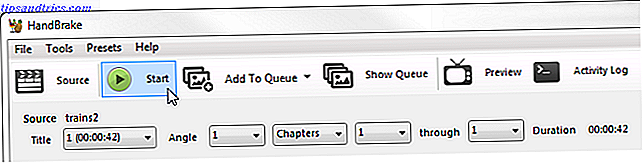
Da, når du har fiddled med alle innstillingene, er det like enkelt som å trykke Start . Selvfølgelig trenger du ikke å fla med innstillinger. Du kan rett og slett konvertere videoene dine til det formatet du trenger i en massivt enkel prosess.
En klar vinner, i alle sanser.
Enhver Video Converter
Støtter: AVI, MP4, MKV, MOV, FLV og MP3, OGG, AAC, WMA, WAV, FLAC og en håndfull mer.
Jeg er alltid litt skeptisk til programvare som bunter en verktøylinje i installasjonen, men AVC har vist meg feil - og jeg vet at gratis programvare De beste gratis videoredigerere for Windows De beste gratis videoredigerere for Windows Alle tar videoer i disse dager. Likevel er kraftige gratis videoredigerere sjeldne. Vi presenterer de absolutt beste gratis videoredigeringsprogrammene som er tilgjengelige for Windows. Les mer må tjene penger på en eller annen måte, jeg ønsker bare at det ikke var å forurense våre datamaskiner!
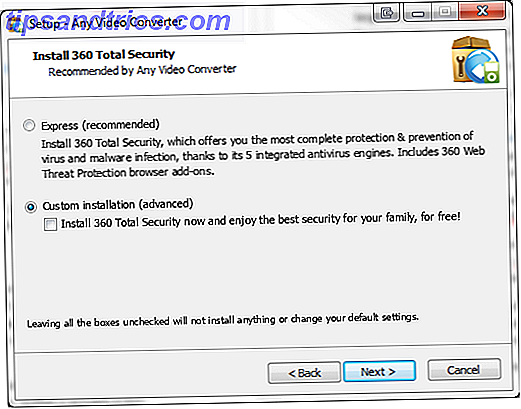
AVC har et omfattende utvalg av videoformatinnganger, inkludert AVI, MP4, MKV, MOV og FLV, og utgir til en tilsvarende utvidet liste. AVC kan også konvertere MP4 og andre videoformater til et enkelt lydspor, utgir til MP3, OGG, AAC, WMA, WAV og FLAC.
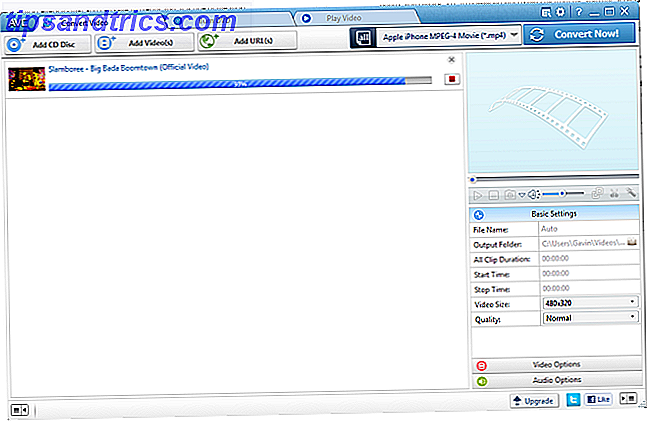
Til slutt kommer AVC med innebygget video nedlastning og konvertering funksjoner. Du kan ta video fra YouTube, DailyMotion, Vimeo, Metacafe og mer, gruppere dem sammen og batch konvertere dem i samme programvare. Den har også noen grunnleggende verktøy for videoredigering: kutting, beskjæring, fargekorrigeringer, rotasjoner og marginer har det - det holder ikke et lys til profesjonell programvare, men for å redigere en video raskt, i fly, kan det være ganske nyttig.
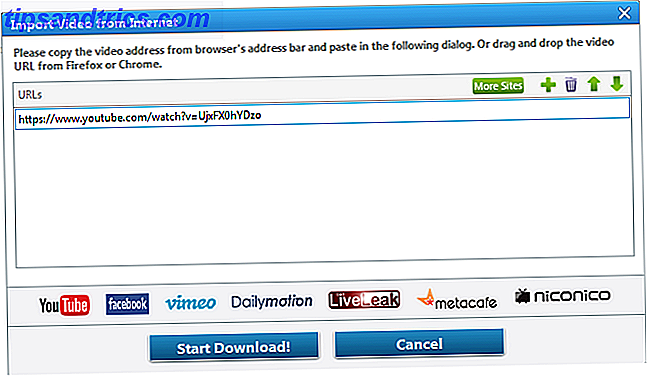
Det er relativt raskt, robust, og brukergrensesnittet er enkelt å navigere - ingenting er skjult, innstillingene er enkle å bytte, og du er aldri funnet for brukerhåndboken. Det er ganske praktisk rundt, og verdt en rop!
Avi2Dvd
Støtter: AVI, OGM, MKV, MP4, WMV, DVD
Hvilken konverteringsliste vil være komplett uten ærverdig gammel omformer Avi2Dvd. Jeg brukte dette da jeg var yngre, og det står fortsatt opp til oppgaven nå.
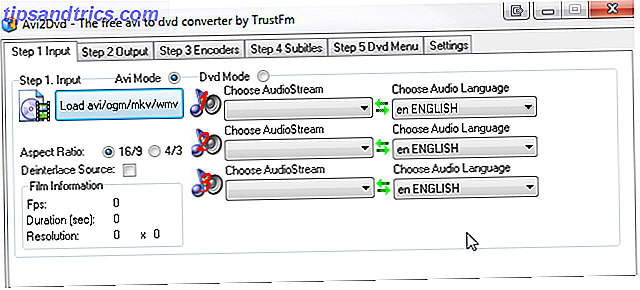
Den største ulempen er den oppriktige latterlige installasjonspakken som fortsatt siver gjennom de ulike kodene som kreves for å konvertere det voksende spekteret av videobeholdere som programvaren kan håndtere.
HandBrake har trolig bredere funksjonalitet og krever absolutt mindre hawkseye-oversikt under installasjon, men for en kompakt video konvertert med DVD-brennfunksjonalitet, er Avi2Dvd fortsatt et fint lite stykke programvare.
Gratis Studio
Støtter: Alle store video-, lyd- og bildeformater.
Gratis Studio er coverall converter. Den har verktøy for video-, lyd- og bildekonvertering, som alle fungerer relativt bra, og gir en effektiv konverteringsfrekvens med solid produksjon. Du må imidlertid se installasjonen, da det er noe potensial for irritasjon med bonus verktøylinjer og spionvare rikelig - se vårt tidligere forslag til å håndtere disse problemene, under SUPER Converter-delen.
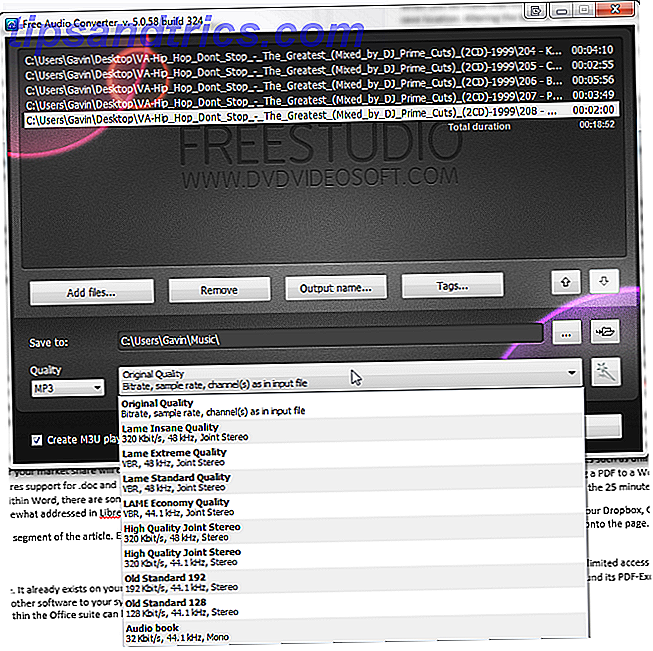
Det er ikke den raskeste, men det kan være nyttig å ha mange verktøy som følger med Free Studio, alt under ett programvaretak. Inkludert er også en nedlastingsbehandling for elektroniske videokilder, og tar filer fra YouTube, Dailymotion og Instagram for å nevne noen.
Freemake Video Converter
Støtter: 300+ video-, lyd- og bildeformater.
Freemake Video Converter er et annet coverall videoverktøy, med noen få praktiske funksjoner, og et par praktiske eksportverktøy, også. Du kan importere fra alle de vanlige videoformatene du forventer - avi, mp4, mkv, wmv, flv, etc. - samt en rekke litt uklare formater. Du kan deretter eksportere videoene til en rekke forhåndsinnstillinger, inkludert Apple, Android, PSP og Xbox, og bokmerker de formatene du ofte eksporterer også.
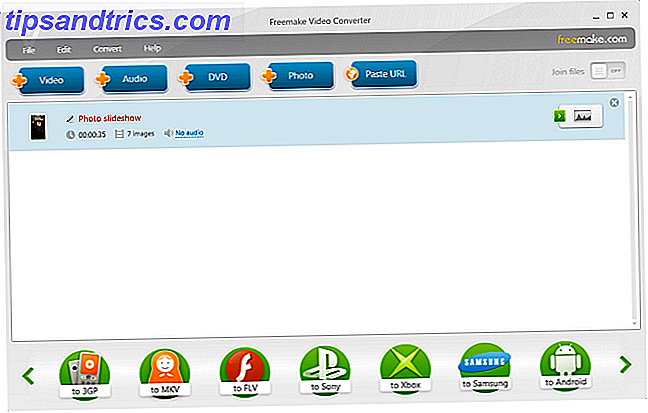
Til slutt kan du importere bildene dine til Freemake Video Converter, og det oppretter automatisk en spilleliste som du kan eksportere til mobilenheten, eller sende til vennene dine. Oh, og et annet praktisk verktøy er undertekstene. Du kan importere teksting fra nettet og laste dem opp ved siden av videoene dine når det er nødvendig. En fin funksjon som ikke ser ut til å vises i for mange andre brikker av programvare.
Bortsett fra verktøyene, er Freemake ganske rask på konvertering, og brukergrensesnittet er enkelt å komme seg rundt.
Bilder
I løpet av årene har jeg vært i bruk, jeg har brukt utallige bildeomformere, noen gode, noen dårlige. Det ser ut til at vi er i en gylden generasjon av bildekonvertering. Det er så mange valg som faktisk gjør jobben. 10 Gratis Photo Editor-verktøy for å få mest mulig ut av bildene dine. 10 Gratis Photo Editor-verktøy for å få mest mulig ut av bildene dine Hva som skjedde med alle øyeblikksbilder du har tatt i det siste? Hvis du har planer og ideer, her er noen flotte Windows og noen kryssplattformverktøy for å behandle dem med. Les mer du vil ha, med noen flere praktiske verktøy lagt til i 5 Verktøy for å trekke ut bilder fra PDF-filer 5 Verktøy for å trekke ut bilder fra PDF-filer Noen ganger må du trekke ut bilder fra PDF-fil og bruke dem i Word-dokumenter, nettsider og PowerPoint presentasjoner. Hold disse fem verktøyene nært for jobben. Les mer . La oss ta en titt.
IrfanView
Støtter: Alle store bildeformater, mange obskure formater, og en håndfull video og lyd.
Jeg visste ikke om IrfanView før jeg ble med i MakeUseOf-teamet i september i fjor. Hva en tull jeg hadde vært! Bortsett fra å være pakket med funksjoner for redigering, modifisering og sammenslåing av bilder, pakker IrfanView også et ganske praktisk batchkonverteringsverktøy.
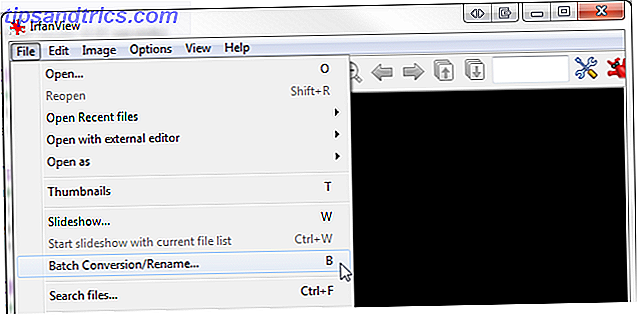
Du kan se rekkevidden av utgangsbildebeholdere i bildet nedenfor. IrfanView gir ikke utallige innstillinger for å bytte, men du har tilgang til en avansert dialogboks der du kan justere innstillingene for batchkonvertering utenfor filnavn og utgangsvalg. Selv de avanserte innstillingene gir umiddelbar, vennlig tilgang - du vil absolutt ikke bli overveldet.
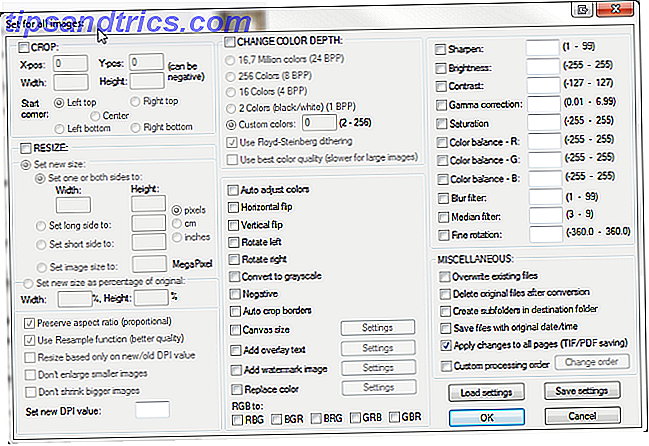
IrfanView kan tas ytterligere 6 Cool IrfanView-plugins for å forbedre denne enkle bildeditoren 6 Cool IrfanView-plugins for å forbedre denne enkle bildeditoren Les mer også. Standardbildevisningsprogrammet er nyttig, men du kan legge til mange pluginprogrammer for å forbedre opplevelsen, velge mellom media, formater, effekter, diverse og hele pluginsamlingen.
ImageMagick
Støtter: Over 100 store bildeformater.
Hvis du er vant til å bruke kommandolinjen for å øke hastigheten 7 Vanlige oppgaver Windows Kommandoprompt gjør det raskt og enkelt 7 Vanlige oppgaver Windows Kommandoprompt gjør det raskt og enkelt Ikke la kommandoprompen skremme deg. Det er enklere og mer nyttig enn du forventer. Du kan bli overrasket over hva du kan oppnå med bare noen få tastetrykk. Les mer dine oppgaver, eller selv om du er en Linux-bruker, vil ImageMagick ikke forårsake problemer. Primært en bildevisning og redigering suite, ImageMagick har et ganske solid konverteringsverktøy innebygd med rundt 200 inn / utformater som du kan bruke.
Det er også veldig enkelt, også for noen (som meg) med liten erfaring med å bruke kommandolinjen til å kontrollere et program. Bla til mappen som inneholder bildene du vil konvertere. Shift + Høyreklikk, og velg Åpne kommandovindu her . I det nyåpnede kommandofeltype:
mogrify -format png * .jpg"
Hvor den første filetypen er produksjonen din, og den andre inngangen, dvs. jeg hadde .jpg" og vil ende opp med .png". Hit Enter og se den magiske utfolde seg.
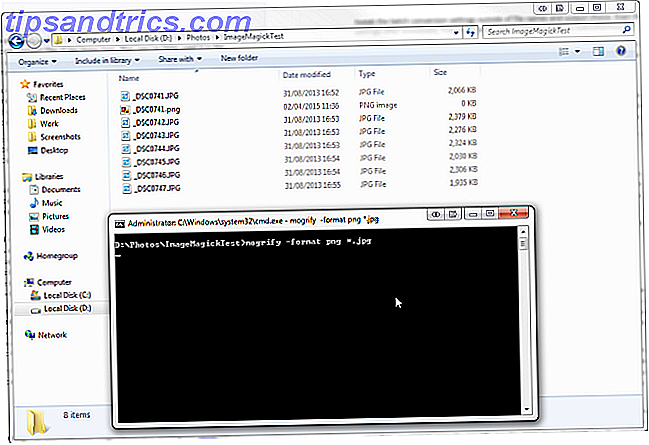
Merk: Dette vil konvertere alle filene i mappen du har åpnet. Hvis du vil velge bare noen få filer, kopier dem til en ny mappe for å lagre konverteringstid. Når du er sikker på å konvertere ved hjelp av kommandolinjen 15 CMD-kommandoer Hver Windows-bruker burde vite 15 CMD-kommandoer Hver Windows-bruker burde vite Kommandoprompten er et antikt, men kraftig Windows-verktøy. Vi viser deg de mest nyttige kommandoene hver Windows-bruker trenger å vite. Les mer, du kan utvide konverteringsoperasjonen med denne ekspansive listen over funksjoner for ImageMagick.
Zamzar
Støtter: Nesten alt.
Zamzar er et annet massivt verktøy for cloud-konvertering. Det er ikke min favoritt - men jeg kan ikke fastslå min forsmak, så vi legger den til side for det beste for MakeUseOf-leserne. Imidlertid anbefaler jeg at du bruker en 10 minutters postkonto for å samle inn konverterte filer. Du kan ha så mange 10MM-kontoer som du vil, alt kjører samtidig, og det sparer overlevering av din personlige eller arbeidsadresse for de forestående bølgene av spam.
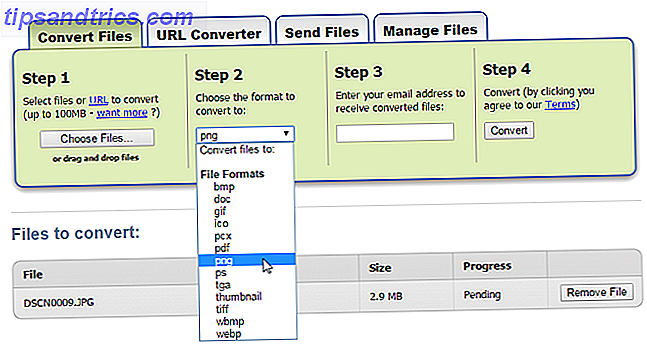
Praktisk for bildekonvertering på farten, pluss det støtter en latterlig stor mengde filtyper, bare begrenset av 100 MB filgrensen. Det er imidlertid smertelig treg til tider, og bør bare brukes som en siste utvei.
XnConvert
Støtter : De fleste store bildeformater.
XnConvert er en praktisk batch omformer. Det er ikke prangende, og du har absolutt ikke et utvalg av bilderedigeringsalternativer som følger med IrfanView, men det er fortsatt ganske praktisk. XnConvert kommer også i mobile smaker, slik at du kan konvertere mens du er på farten, hvis nødvendig.
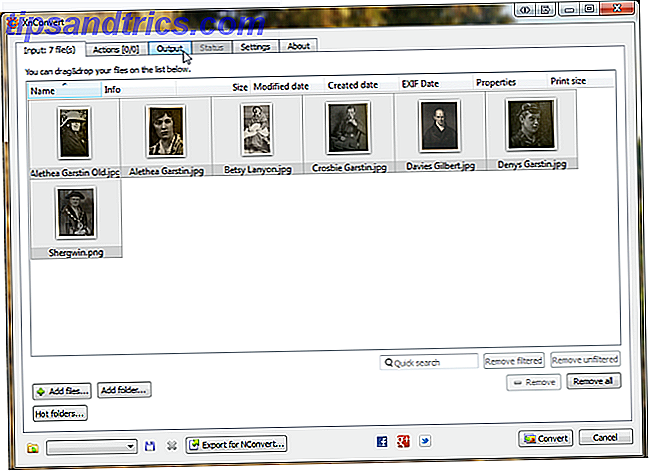
Den støtter et ganske omfattende utvalg av formater, med flere forventer å komme fram i fremtidige oppdateringer.
NEF til JPG
Støtter: NEF, JPG, PNG, TIFF, BMP
Jeg har tatt med denne som et personlig, praktisk verktøy. Det kan ikke være veldig nyttig for mange, men jeg garanterer at noen der ute har delt min .nef filtype frustrasjon. .Noen er Nikon-kameraet tilsvarer en .raw-fil. Jeg er usikker på hvorfor Nikon ikke bare bruker .raw, spesielt da det er innstillingen på kameraet, men det er det jeg endte med. Du kan konvertere filer fra .nef til .jpg", .png", .tiff og noen andre vanlige formater.
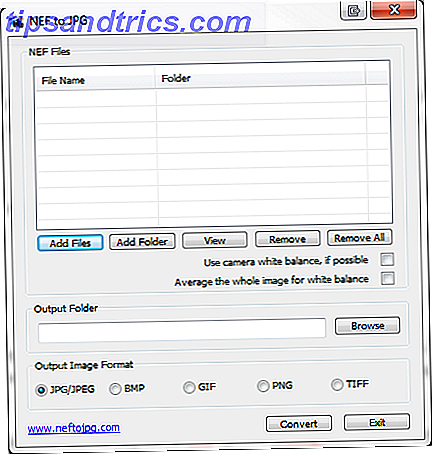
Neftojpg-verktøyet gjør akkurat det. Det er ikke prangende, men det fungerer hver gang. Perfekt.
Andre filtyper
Ascii - Ascii Generator 2
Jeg har aldri hatt noen grunn til å konvertere mange bilder til Ascii, men nå og da må det gjøres, hvis det bare er for underholdningen av mine kolleger. LOL! Jeg har brukt Ascii Generator 2 i noen år nå. Det har ikke blitt oppdatert siden 2009, men det gjør akkurat hva den trenger å gjøre - konverterer et bilde til Ascii.
Så for din fornøyelse, her er jeg i Ascii-form, kledd som en pirat.

Ikoner - iConvert-ikoner
Igjen har jeg aldri spilt rundt med egendefinerte ikoner, eller i hvert fall ikke siden jeg var en veldig ung datamaskinbruker. Jeg er generelt fornøyd med hvordan ting ser ut, så lenge de er små og jeg kan flytte dem rundt.
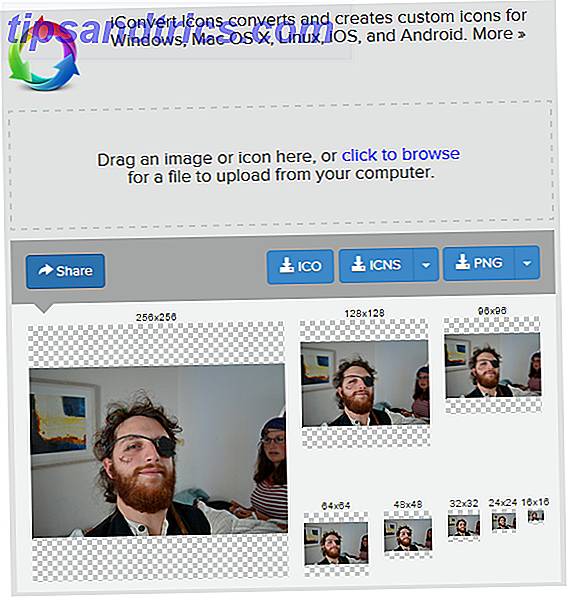
Men hvis du liker å fitte rundt med tilpassede ikoner, kan iConvert-ikoner godt være et nyttig skyverktøy for deg. Jeg konverterte bildet av meg selv som en pirat brukt i Ascii-delen ovenfor til et ganske fancy ikon, men du kan bruke mer seriøse bilder av ditt valg.
Ukjente filutvidelser
Nå og da kommer du over en ukjent filtypenavn som verken deg eller datamaskinen vet hva du skal gjøre med. Din første reaksjon vil selvfølgelig være til Google filtypen og finne ut hva som skjer.
Men du kan også gå over til WolframAlpha og skrive inn filtypen der. Det viser deg hva filtypen er, hva den er knyttet til, hvor den kan ha kommet fra og hvilke programmer som vil åpne den. Praktisk!
Enhver filtype
Konvertor FM
Støtter: For mange til å liste.
En litt sen tillegg til listen, men en absolutt bonus - Konvertor FM er et omfattende mediehåndteringsverktøy Slik holder du ditt digitale liv organisert i det nye året Hvordan du holder ditt digitale liv organisert i det nye året Clutter er organisasjonens død. Hvor mye tid tar det bort fra deg hver dag? Hva om du kan bli mer effektiv mens du bruker mindre innsats? Les mer, komplett med innebygde omformere - og det ble bare gratis! Jeg må innrømme at brukergrensesnittet ikke er bra. Kastet til Office 2007 er ikke min kopp te, men det er helt gratis, så jeg velger plettfrie hår.
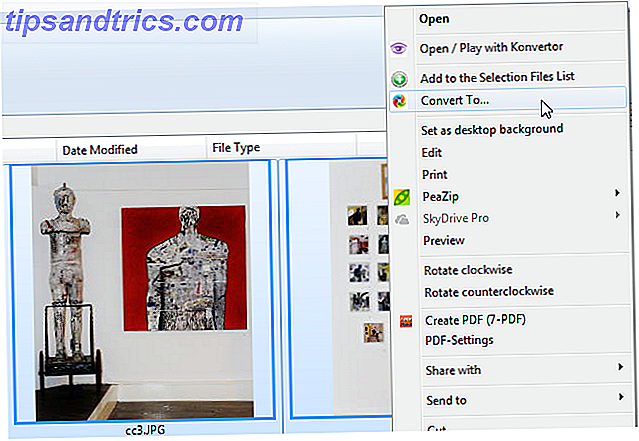
Uansett, på selve konverteren. Å ha alle mediene på ett sted er ganske nyttig, jeg må si, spesielt ettersom konverteringen er fullført i huset. Konverter vil lage en ny mappe for konverterte filer for å skille dem fra det gamle, mens det virkelig har spektakulært utvalg av utgangsmuligheter for lyd, bilder, videoer og mye mer. Som Handbrake kommer Konverter fylt med forhåndsinnstillinger, og hjelper deg med å konvertere fra en enhet til en annen, inkludert Blackberry og Xbox.
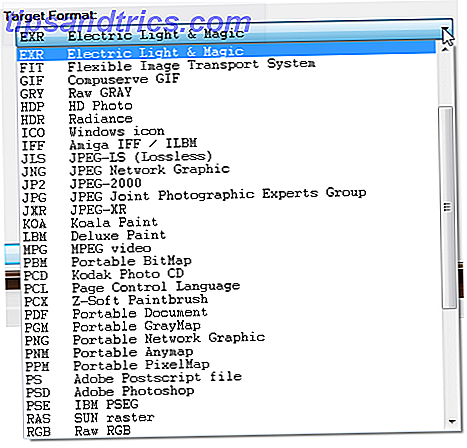
Endelig har Konverter også innebygde redigeringsverktøy. Du kan finjustere bilder og video når de konverterer, og endrer ditt endelige produkt på fly. Absolutt verdt en titt, selv om du ikke trenger et fullverdig mediehåndteringsverktøy.
Format fabrikk
Støtter : Alle store lyd-, video- og bildeformater.
Format Factory er en annen fantastisk alt i en omformer. Du finner støtte for alle store lyd-, video- og bildeformater, pluss brenningsanlegg for CDer, DVDer, ISOs og CSOer.
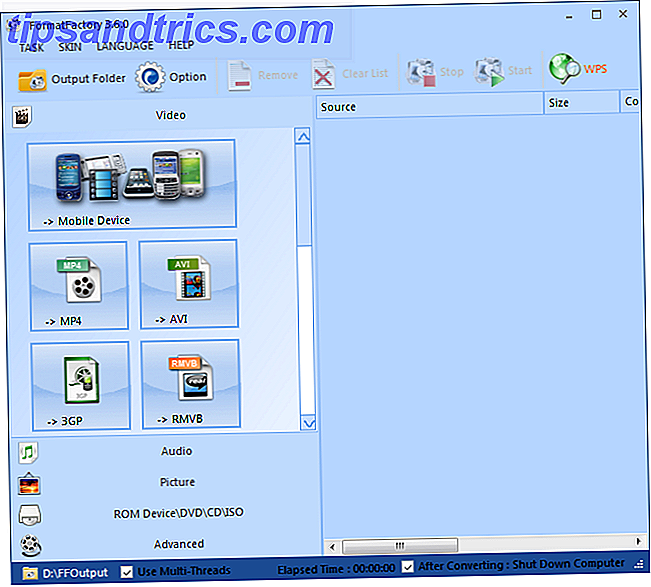
En av de beste Format Factory-funksjonene er Video Joiner og Audio Joiner. De er ikke super avanserte - du kommer ikke til å blande deg til toppen - men du kan bli med forskjellige lyd- eller videospor sammen for å lage litt mash-up. Hver sammenleggingsverktøy lar deg velge et punkt i referansefilen for å kutte og sortere fra, så du kan ha det gøy å lage forferdelige mixebånd til vennene dine.
Round-up
Vi har dekket noen seriøse gratis omformer bak her, uberørt leser, og jeg håper et sted i denne listen har du funnet konverteringen av drømmene dine. I det minste håper jeg at du nå klyper filtypen du ønsket hele tiden. Det er flere omformere der ute, lurker, men denne listen representerer en utmerket del av programvaren jeg vil bruke, og jeg ville ikke styre deg feil - noensinne.
Takk for at du leser!
Hva er din favoritt gratis omformer? Får du riled av freemium omformere? Er det noen perler jeg burde ha med? Vennligst gi oss beskjed nedenfor!